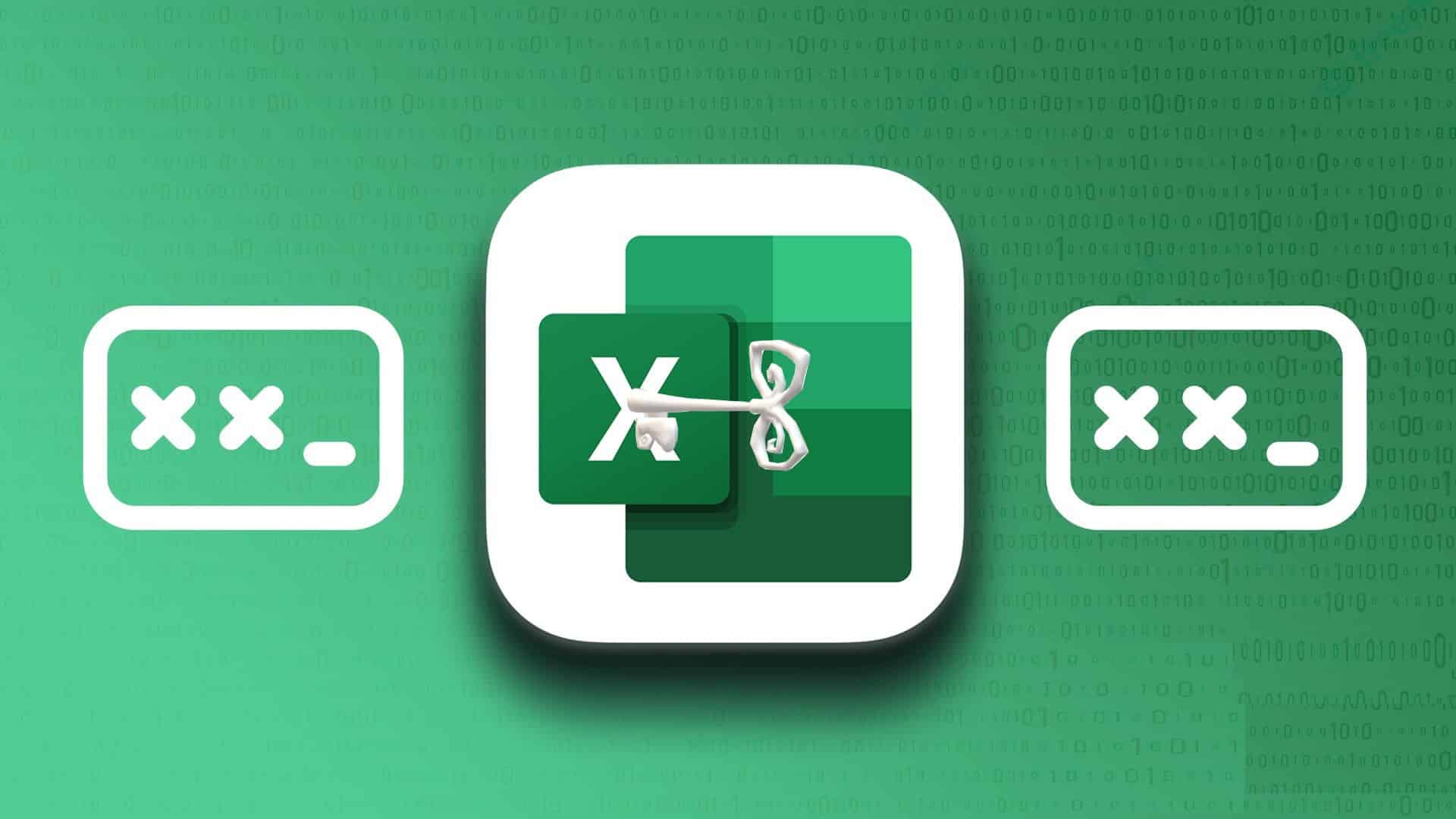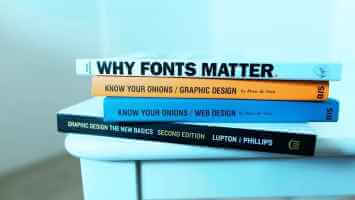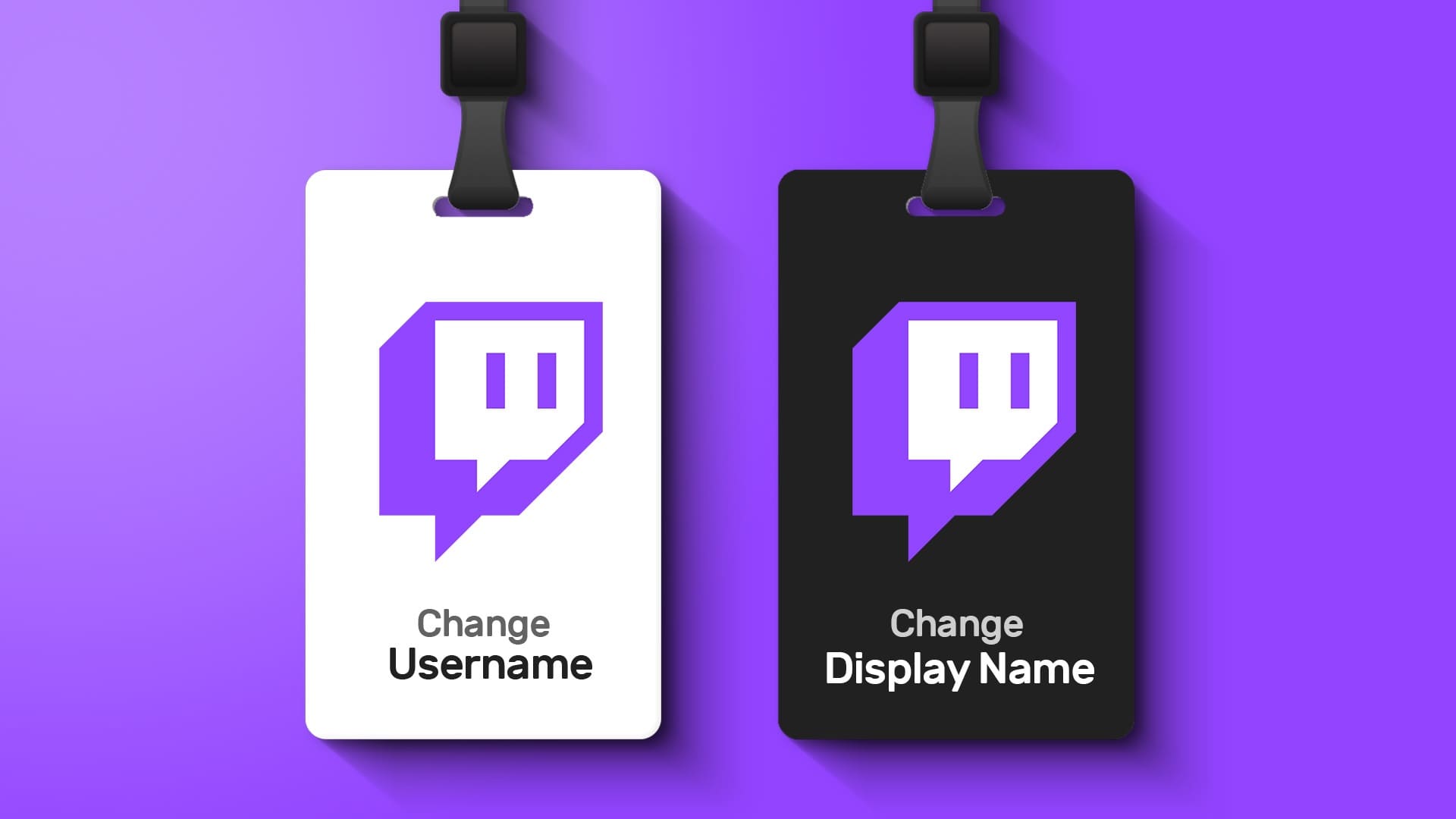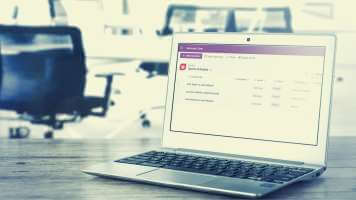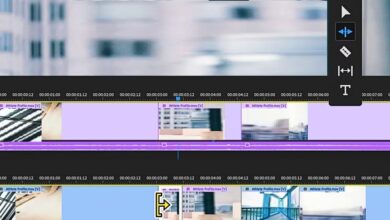Google Docs er et gratis online tekstbehandlingsprogram til at oprette og redigere dokumenter, samarbejde med andre og få adgang til dine filer, uanset hvor du befinder dig. En funktion i Google Docs er muligheden for at se ordantallet i dine dokumenter eller markeret tekst. Denne artikel viser dig, hvordan du tjekker ordantallet i Google Docs på computer og mobil.
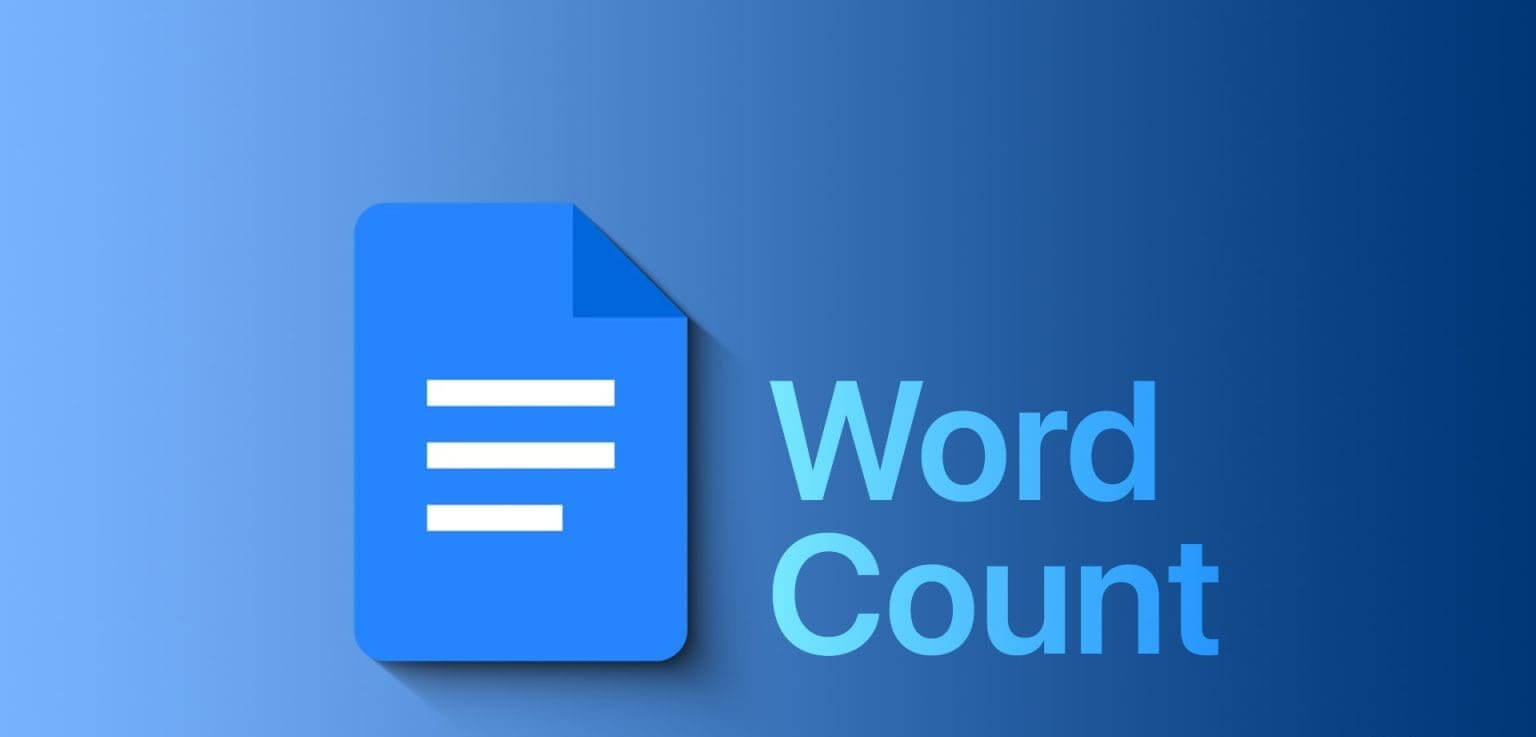
Ordtælling er afgørende for at sikre, at du når det maksimale ordantal for en opgave, rapport eller essay. Derudover kan du kontrollere læsbarheden og klarheden af din tekst ved at analysere det gennemsnitlige antal ord pr. sætning, tegn pr. ord eller stavelser pr. ord. At kende dit ordantal kan hjælpe dig med at nå dine skrivemål og forbedre dine skrivefærdigheder.
For at se ordantallet i Google Docs kan du bruge det indbyggede værktøj, en tastaturgenvej, tilføjelser eller udvidelser. Vi vil forklare hver af disse metoder i detaljer, men inden da, lad os sammenligne ordantallet i Google Docs og Microsoft Word.
Forskelle mellem ordtælling i Microsoft Word og Google Docs
Uanset om du bruger Google Docs eller Microsoft Word, er en almindelig opgave, som brugerne skal udføre, at kontrollere ordantallet i deres dokumenter eller markeret tekst. Der er dog nogle vigtige operationelle forskelle mellem de to tekstbehandlingsprogrammer.
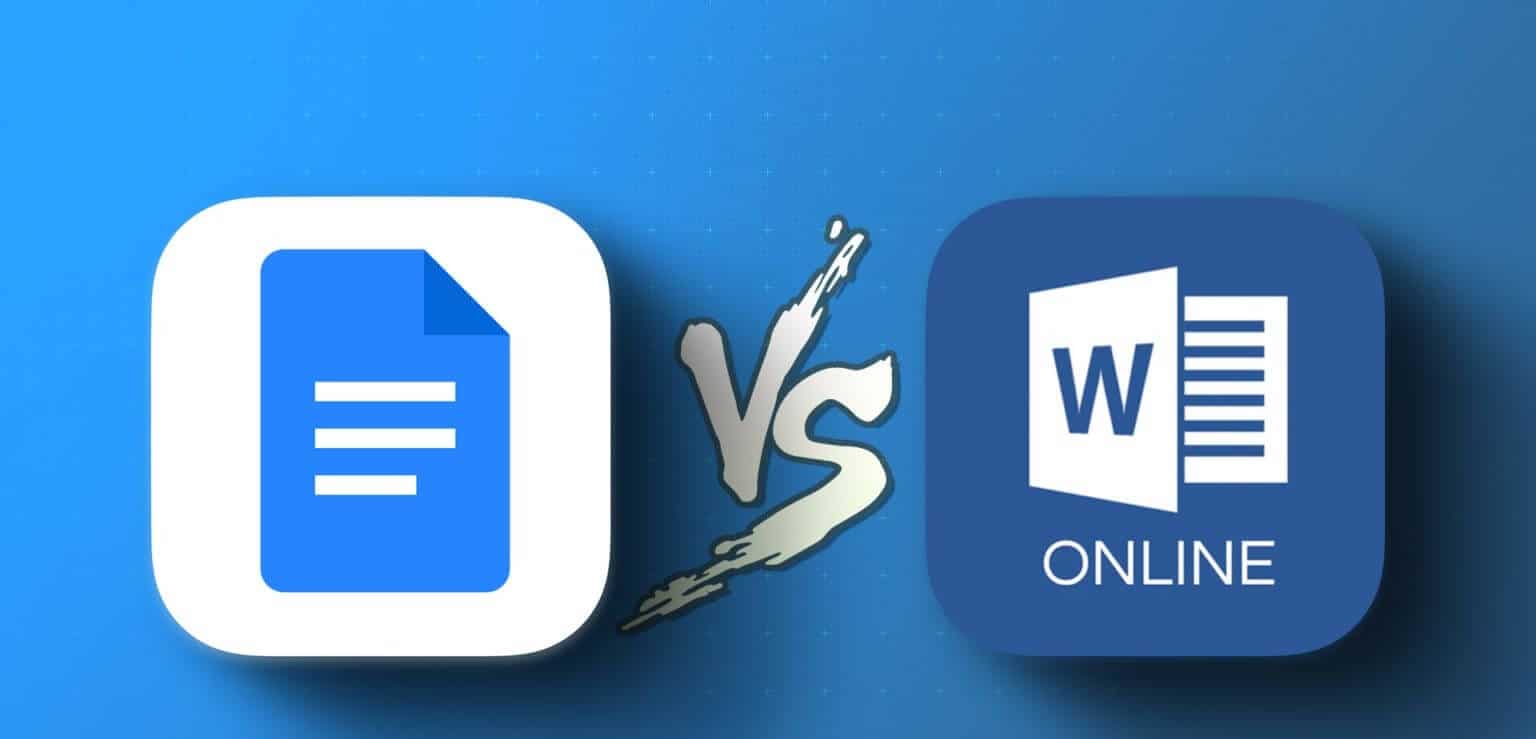
- En forskel er, at Google Docs ikke inkluderer overskrifter, sidefødder og fodnoter i ordtællingen, hvorimod Microsoft Word gør. Det betyder, at hvis du har tekst i disse områder, tæller Google Docs det ikke, men det gør Microsoft Word.
- En anden forskel er, at Google Docs giver dig mulighed for at se ordantallet, mens du skriver, mens Microsoft Word ikke gør det. Denne funktion kan være nyttig, hvis du vil spore dit ordantal, mens du skriver.
Hvis du vil vide mere, så læs vores dybdegående artikel om: Google Dokumenter vs. Microsoft Word OnlineLad os starte med de trin, du skal følge for at begynde at spore ordtælling i Google Docs.
Sådan ser du ordtælling i Google Dokumenter på computer
Det er meget nemt at spore ordtællingen i et dokument på din computer. Derudover er der flere måder at gøre det på. Lad os se på dem alle.
1. Brug menulinjen
Dette er en af de mest almindelige måder at aktivere ordtælling i Google Dokumenter. Følg disse trin.
Trin 1: Åben Google Docs Gå til din foretrukne browser i dokumentet din.
Bemærk: Hvis du har Google Docs installeret som en webapp, eller du bruger ChromeOS, skal du starte det, navigere til dokumentfilen og åbne den.
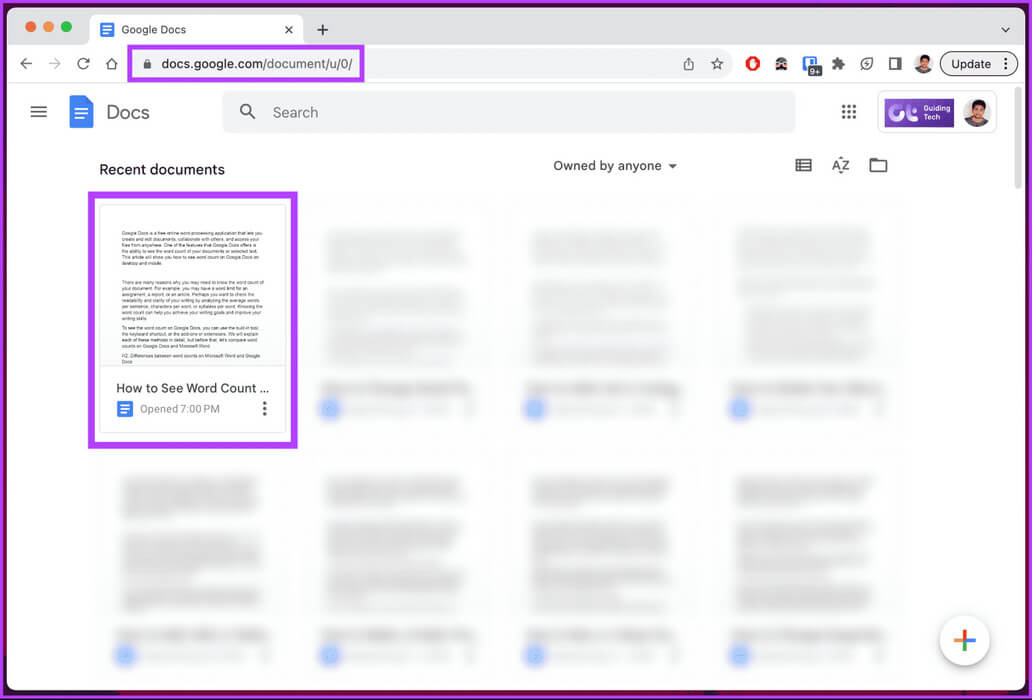
Trin 2: En gang åbnet Dokumentet, Klik på Menu "Værktøjer" I værktøjslinjen.
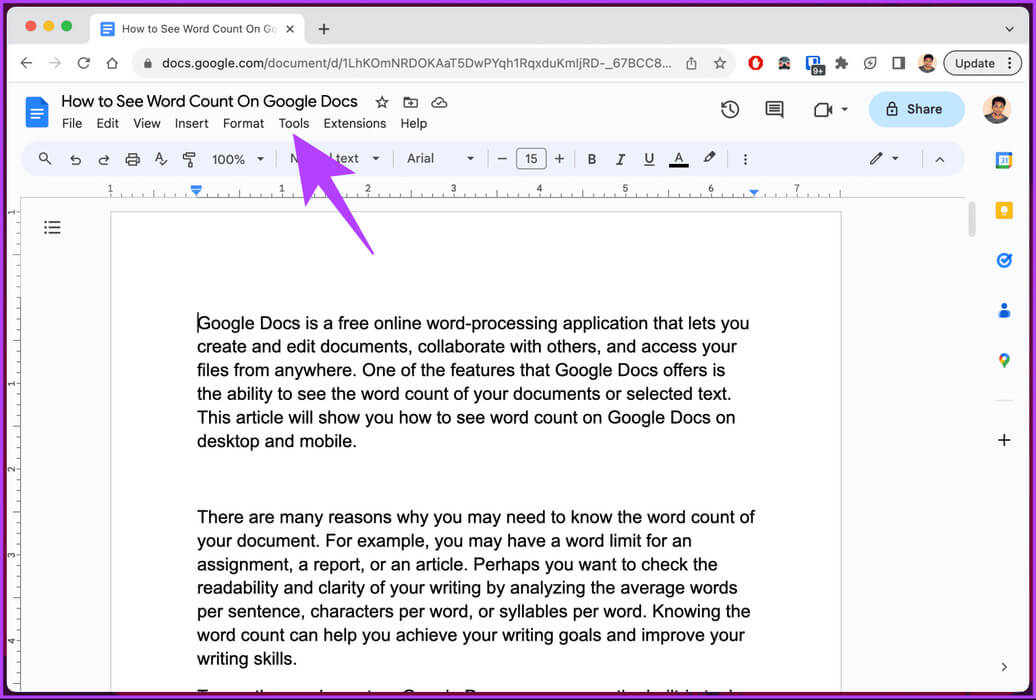
Trin 3: Fra rullemenuen skal du vælge Antal ord.
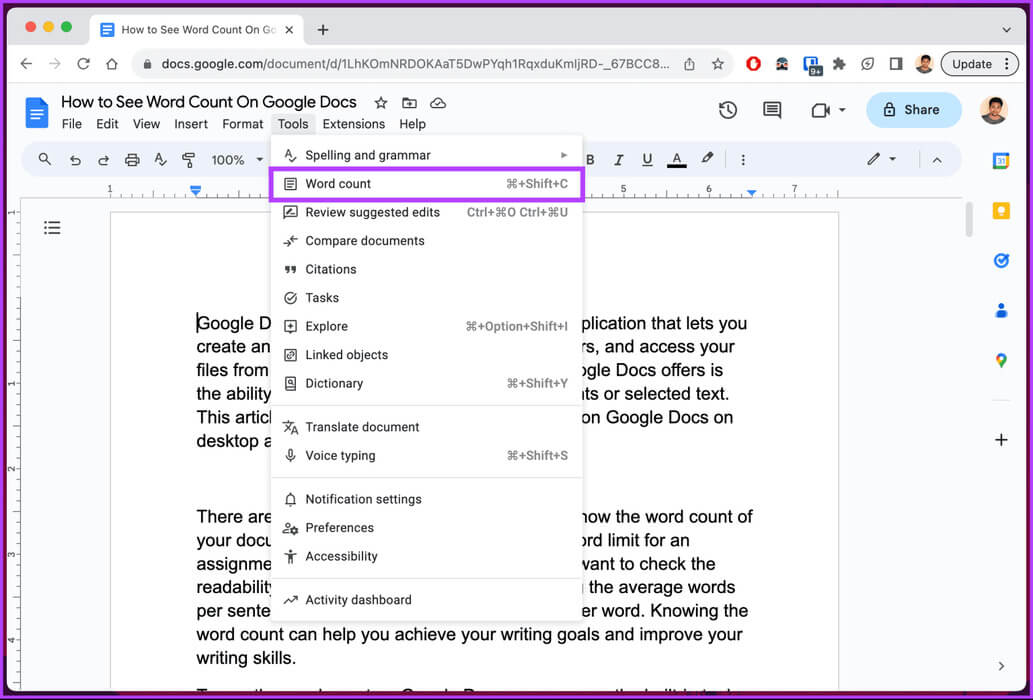
Du vil se et pop op-vindue, der viser detaljer såsom det aktuelle antal sider, ord, tegn og "Tegn eksklusive sider."
Trin 4: [Valgfrit] Hvis du vil se ordtællingen, mens du skriver, skal du markere feltet med teksten "Vis ordtælling, mens du skriver."
Trin 5: Klik på OKAY.
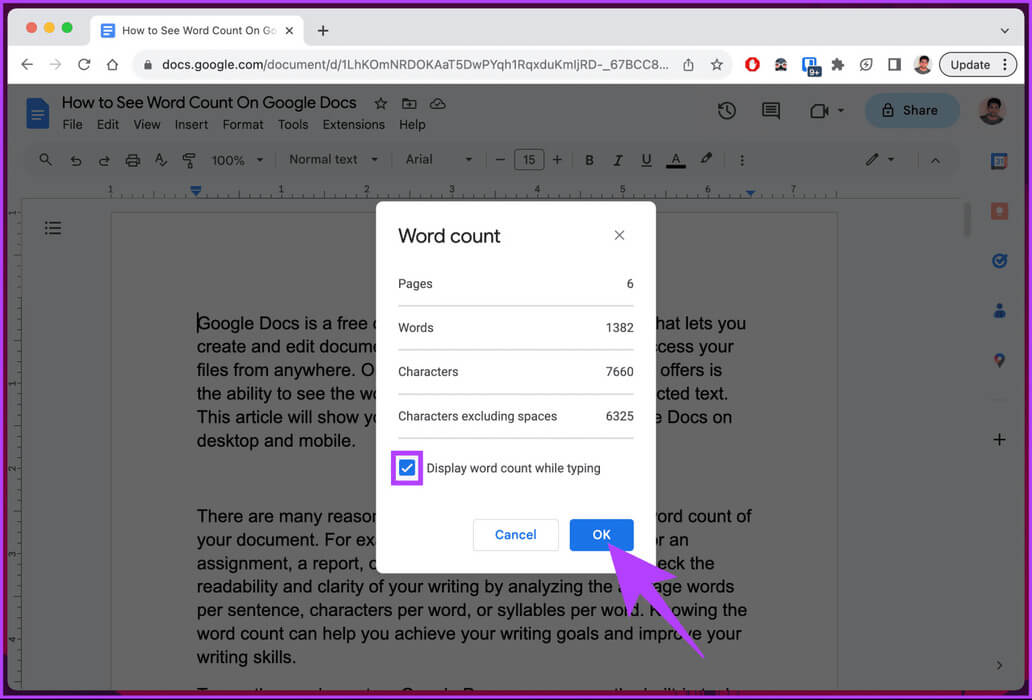
Det var det. Nu kender du tegnantallet i det dokument, du arbejder på.
2. Brug genvejstaster
Som navnet antyder, er denne metode ikke anderledes end metoderne ovenfor, bortset fra at du springer delen om at klikke på værktøjslinjen og vælge indstillinger over. Sådan gør du:
Trin 1: Gå til Google Docs Fra din foretrukne browser skal du gå til dokumentet Relateret.
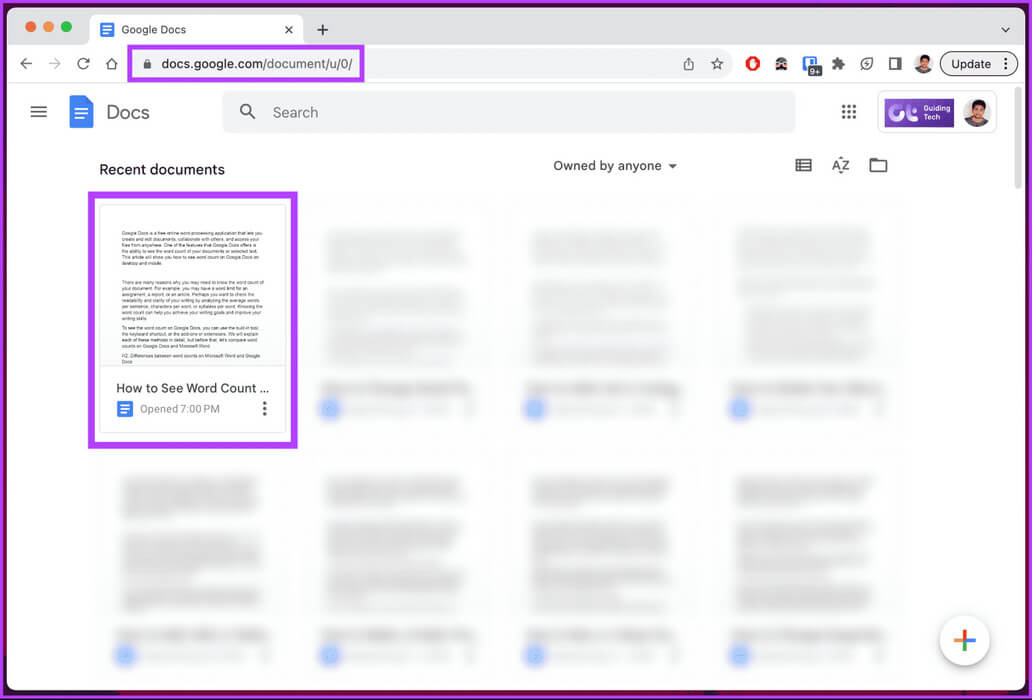
Trin 2: Når du når dokumentet, skal du trykke på Tastaturgenvej Ctrl + Shift + C På systemet Windows Eller Kommando + Skift + C i Windows Mac.
Det var det. Du har aktiveret ordtællingen i dokumentet på din computer. Hvis ordtællingen ikke er nok, kan du bruge tilføjelser eller udvidelser til at forbedre funktionaliteten.
3. Brug tilføjelser
Der findes adskillige tilføjelser på Google Workspace Marketplace. Vores anbefalede tilføjelse er Word Counter Max. Denne tilføjelse giver dig mulighed for at spore antallet af ord i et dokument, antallet af ord, du skriver om dagen, eller indstille et mål for antal ord, du skriver.
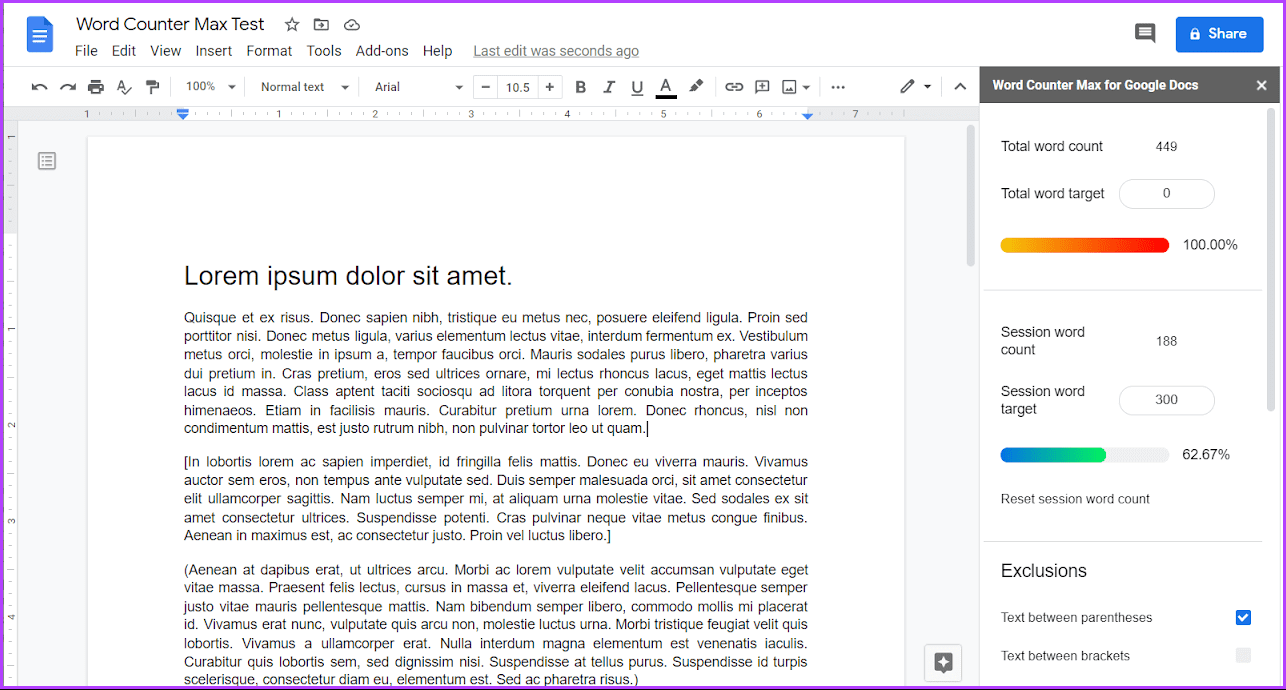
Derudover kan du også tilpasse den og angive, hvilke typer ord der skal udelukkes fra optællingen. Vi har allerede en vejledning til det. Brug af tilføjelser i Google Dokumenter; du kan henvise til den og bruge dette tilføjelsesprogram.
Tjek desuden nogle af de Fantastiske skrivevenlige tilføjelser til Google Docs Hvis du er forfatter.
4. Brug Chrome-udvidelser
Ligesom med tilføjelsesprogrammer er der flere tilføjelsesprogrammer tilgængelige til at spore ord i et dokument, nemlig Omvendt ordtælling, Ordtæller Plus, Optælling af tegn osv.
En udvidelse, vi anbefaler, er Reverse Word Count. Som navnet antyder, sætter denne udvidelse et mål for ordtælling, før du begynder at arbejde på et dokument, og viser antallet af resterende ord, indtil du er færdig med det, det modsatte af, hvad den indbyggede funktion gør.
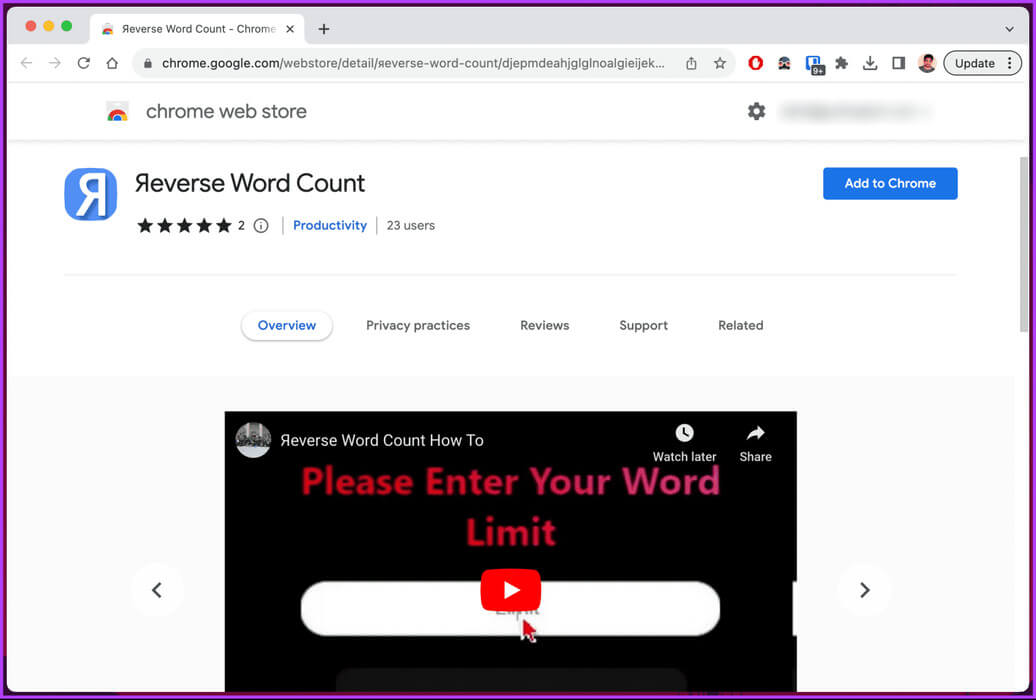
Derudover er ordtælleren praktisk placeret i stedet for Googles indbyggede ordtæller for nem adgang og betjening. Denne udvidelse er nyttig, hvis du er forfatter eller arbejder med et begrænset antal ord.
Sådan finder du ordtælling i Google Dokumenter på Android eller iOS
Ordtælling er også tilgængelig på en mobilenhed, f.eks. en computer. Trinene er de samme for både Android og iOS. For klarhedens skyld arbejder vi med Android. Følg med.
Trin 1: Start en app Google Docs og gå til dokumentet Hvor du vil se ordtælleren.
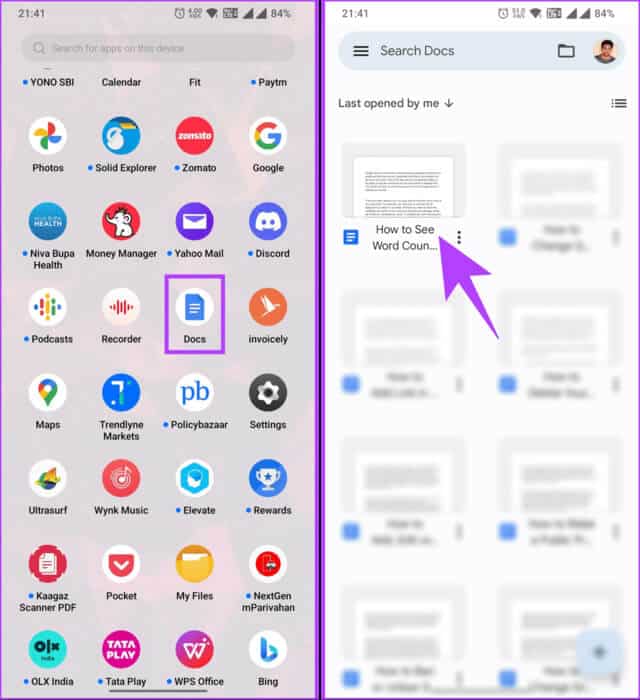
Trin 2: Når dokumentet er åbent, skal du trykke på Ikon for flydende pen (rediger).
Trin 3: .ي Redigeringstilstand, Klik på ikon med tre prikker i øverste højre hjørne.
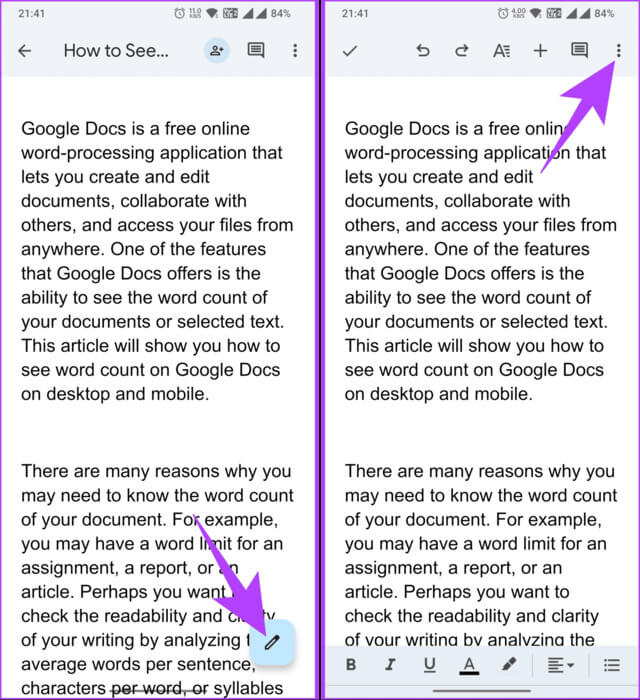
Trin 4: Fra rullemenuen skal du vælge Antal ord.
Pop-up-vinduet i øverste højre hjørne viser detaljer såsom: ordene و breve و "Tegn eksklusive mellemrum."
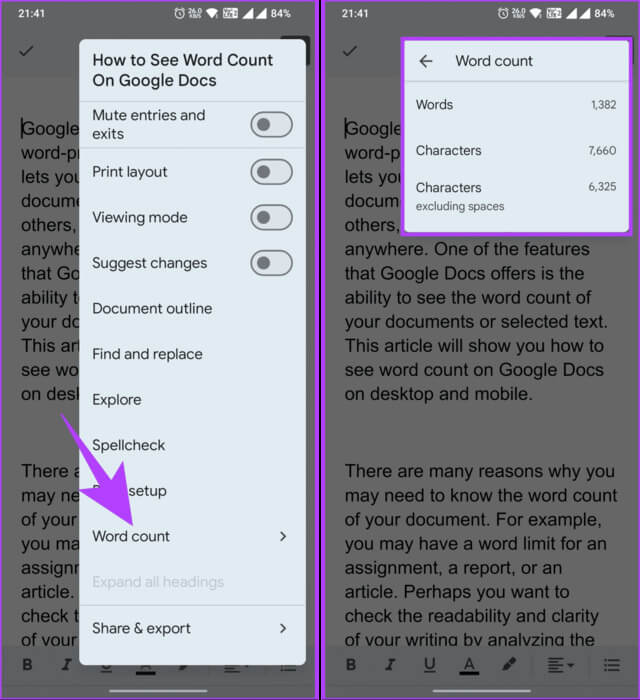
Det var det. Nu kender du tegnantallet i dit Google Docs-dokument. Hvis du ikke ønsker at tælle hele dokumentet, men kun en del af det, så læs videre.
Sådan finder du ordtællingen for en bestemt tekst i Google Docs
Det er simpelt at tælle en brøkdel af et ord i Google Docs, og det er (næsten) på samme linje som at kontrollere det samlede antal. Lad os komme i gang med trinnene.
på skrivebordet
Trin 1: Åben Google Docs og gå til dokumentet Som du vil kontrollere ordantallet i.
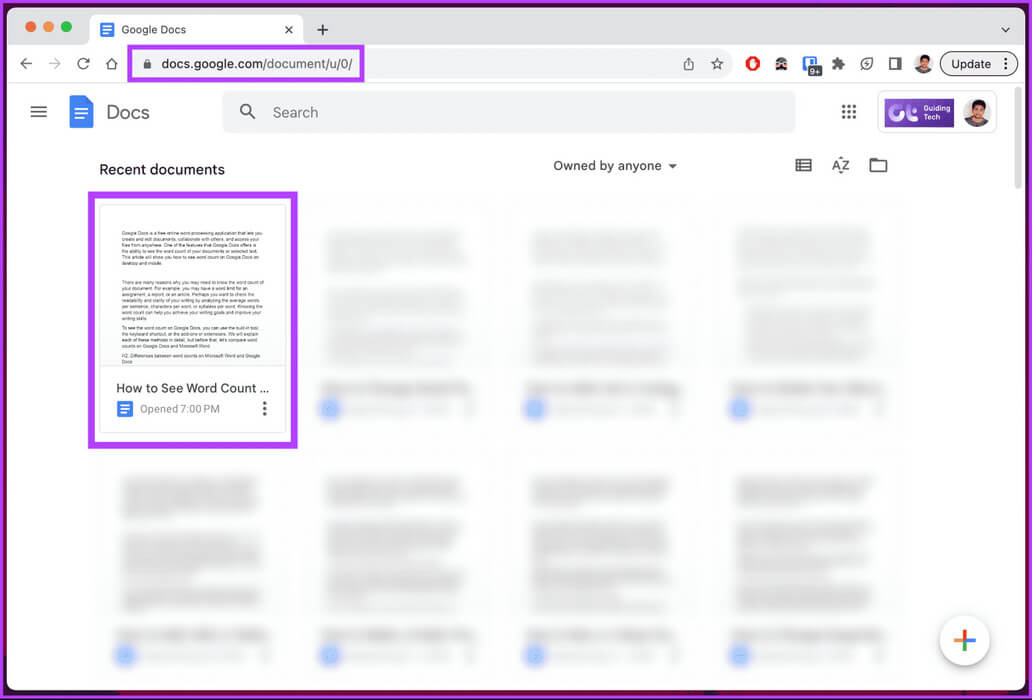
Trin 2: Find Tekst ved at klikke pointer Og træk den.
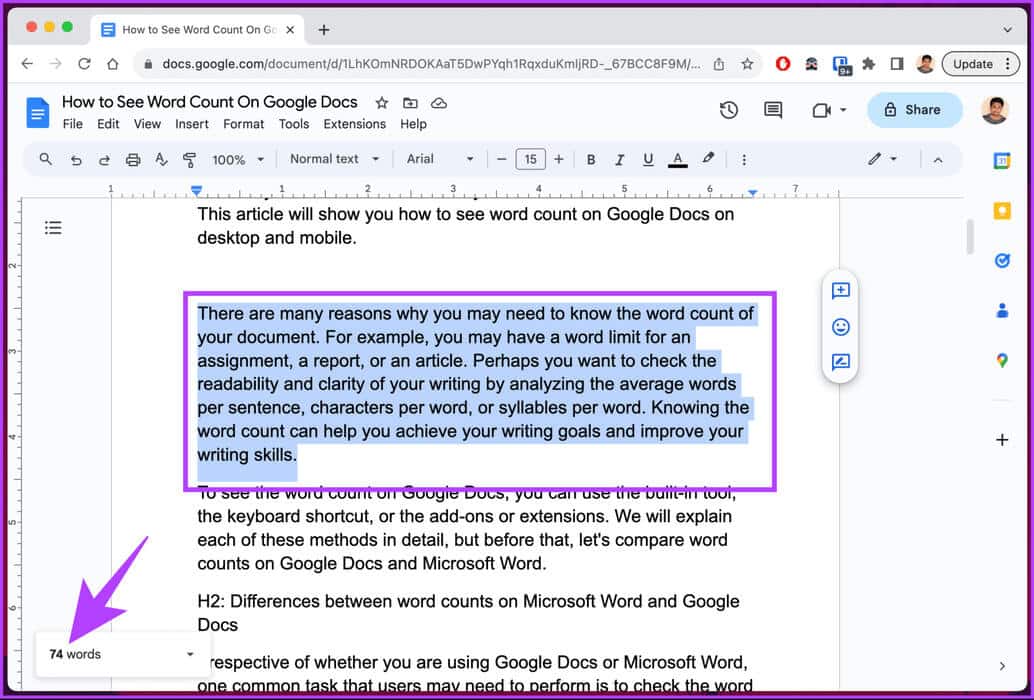
Du bør se ordtællingen for den valgte sektion af dokumentet i nederste venstre hjørne. Hvis ordtællingen ikke er synlig, skal du følge ovenstående trin og aktivere ordtællingsfunktionen.
På Google Docs-mobilappen
Trin 1: Start en app Google Docs På din smartphone og gå til dokumentet Som du vil kontrollere ordantallet i.
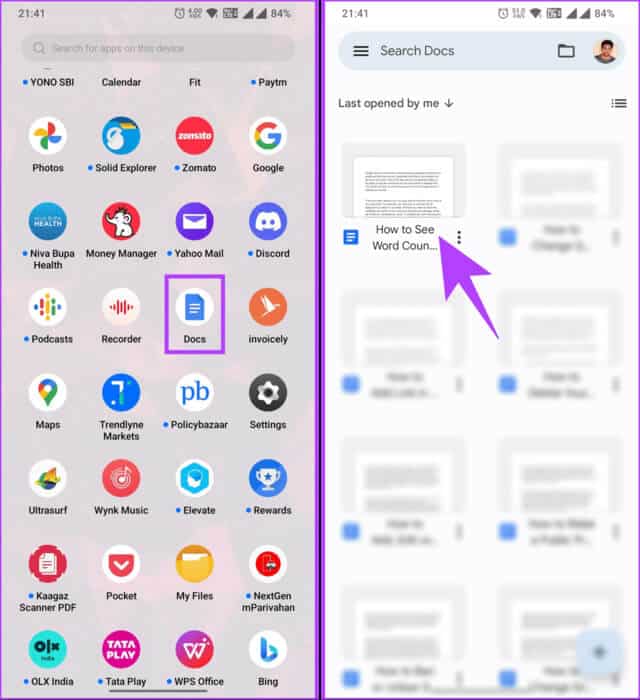
Trin 2: Klik på flydende penikon Og indtast Redigeringstilstand.
Trin 3: .ي RedigeringstilstandMarkér den tekst, du vil kontrollere ordantallet for, og klik på Tre prikker ikon.
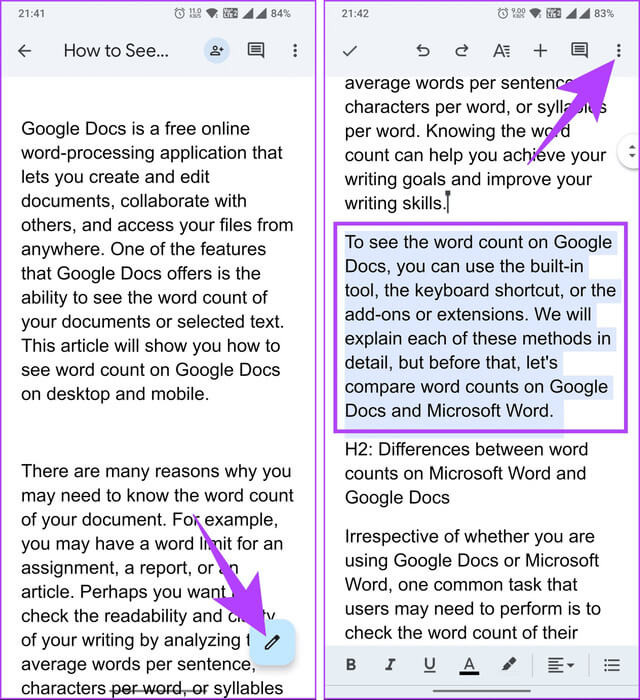
Trin 4: Vælg nu Antal ord fra rullemenuen.
Du vil se et pop op-vindue i øverste højre hjørne, der viser detaljer som: Ord, bogstaver og "tegn eksklusive mellemrum".
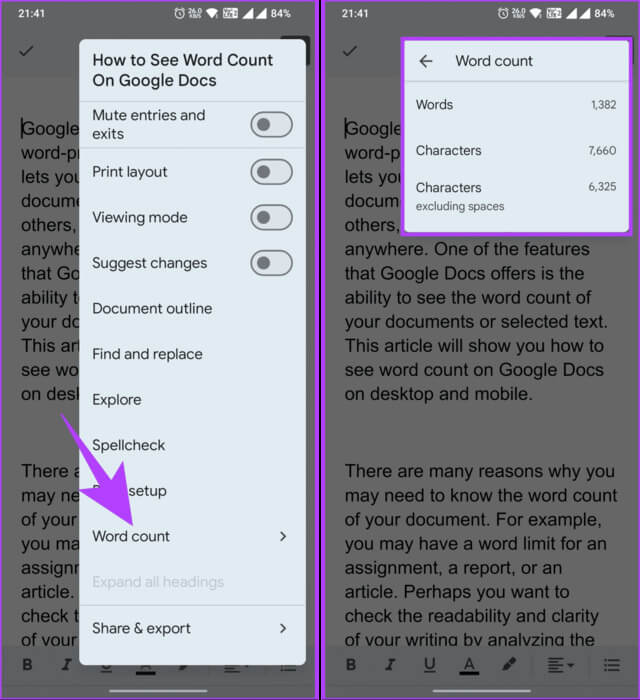
Det var det hele. Du kender nu ordantallet for den valgte sektion af dit Google Docs-dokument. Hvis du har yderligere spørgsmål, kan du springe til næste afsnit.
almindelige spørgsmål
Q1. Er ordtællingsfunktionen tilgængelig i Google Sheets eller Slides?
Svar: Google Sheets og Google Slides tilbyder ikke en ordtællingsfunktion. Der er dog nogle løsninger. En af de nemmeste måder er at downloade en Chrome-udvidelse som Word Count for at se ordtællingen. En anden måde er at downloade præsentationen som en almindelig tekstfil, kopiere og indsætte teksten og kontrollere ordtællingen.
Q2. Virker ordtællingsfunktionen offline?
Svar: Ja, ordtællingsfunktionen fungerer offline i Google Dokumenter. Du kan følge trinene eller metoderne nævnt i denne artikel for at aktivere funktionen og spore dit ordtælling.
Pas på dine ord
Det er nyttigt at vide, hvordan man tjekker ordantallet i Google Docs. Vi håber, at denne vejledning har hjulpet dig med at tjekke ordantallet i dine dokumenter. Du kan også læse Sådan redigerer og udfylder du PDF-filer i Google Docs.